Hoe McAfee volledig uit Windows 11 te verwijderen

Het is gebruikelijk dat sommige fabrikanten van Windows-laptops McAfee Antivirus-software vooraf op hun apparaten installeren. Na de proefperiode wordt u doorgaans via een pop-up gevraagd de software te vernieuwen. Als u het niet wilt verlengen, kunt u het verwijderen. Deze tutorial laat zien hoe u McAfee van een Windows 11-pc verwijdert.
1. Verwijder McAfee via Instellingen
De eenvoudigste manier om alle McAfee-producten en -services volledig van uw Windows-pc te verwijderen, is door naar de app Instellingen te gaan. Voordat u het verwijderingsproces voor McAfee start, is het raadzaam alle geopende apps te sluiten, omdat deze het verwijderingsproces kunnen verstoren.
Druk op Win+ Iom de app Instellingen te starten. Klik op Apps in het linkerdeelvenster, gevolgd door Geïnstalleerde apps in het rechterdeelvenster.
Typ ‘mcafee’ in de zoekbalk in het rechterdeelvenster. Klik op het pictogram met de drie stippen naast McAfee en vervolgens op Verwijderen in het pop-upmenu. Druk nogmaals op Verwijderen om te bevestigen.
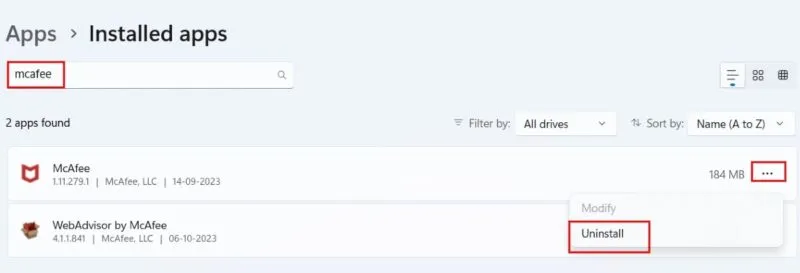
In het verwijderingsscherm van McAfee wordt u gevraagd de reden voor het verwijderen van de software te selecteren. Klik op Nee , bedankt en vervolgens op Verwijderen om te bevestigen dat u de McAfee-software verwijdert.
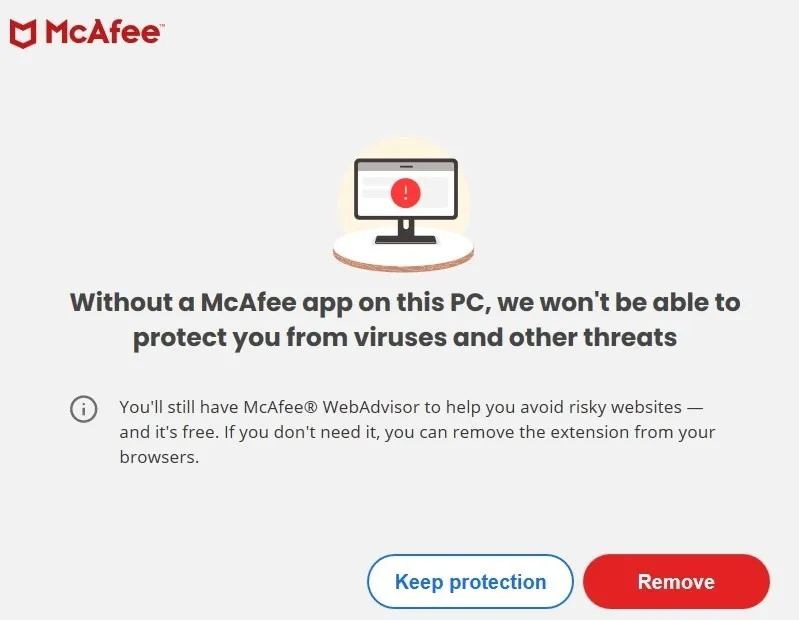
Klik op Nu opnieuw opstarten op het McAfee-scherm om uw computer opnieuw op te starten.
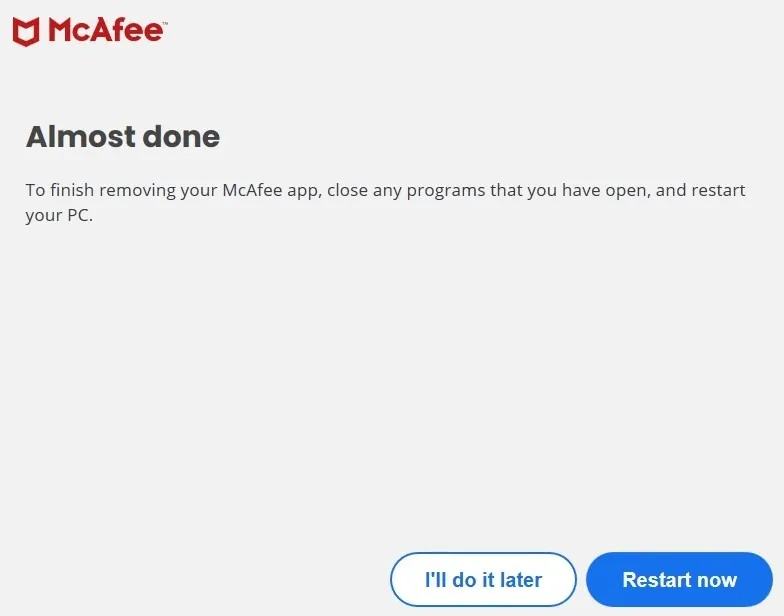
Houd er rekening mee dat dit verwijderingsproces de McAfee WebAdvisor, een gratis tool die de veiligheid van websites bewaakt, niet zal elimineren. Als je er vanaf wilt, ga dan opnieuw naar Geïnstalleerde apps , zoek naar WebAdvisor van McAfee en klik op de drie stippen. Volg de instructies op het scherm om het verwijderingsproces te voltooien.
2. Verwijder McAfee via het Configuratiescherm
U kunt McAfee ook van uw Windows-computer verwijderen via het Configuratiescherm.
Typ ‘configuratiescherm’ in de zoekbalk van het startmenu en open de app Configuratiescherm.
Klik op Programma’s en onderdelen in het Configuratiescherm. Klik met de rechtermuisknop op McAfee in de lijst met programma’s, klik op Verwijderen/wijzigen en volg de instructies op het scherm.
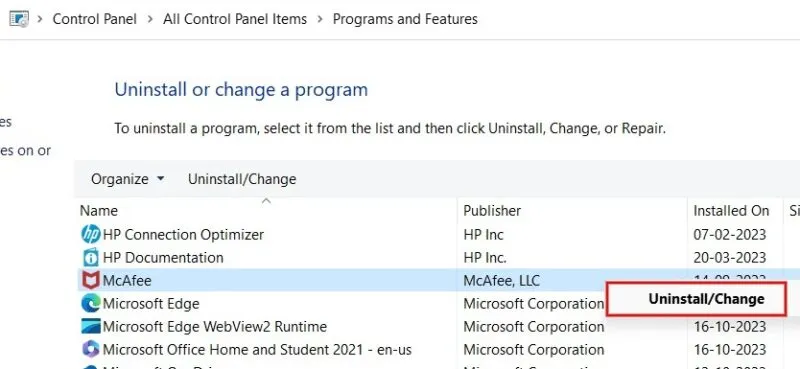
3. Verwijder McAfee met de MCPR-tool
Als u McAfee niet kunt verwijderen met de bovenstaande methoden, kunt u het speciale hulpprogramma MCPR (McAfee Consumer Product Tool) gebruiken om de producten en services van McAfee volledig te verwijderen.
Download de MCPR-tool van de officiële McAfee-website. Start het uitvoerbare bestand en klik op Ja om toestemming te geven voor het hulpprogramma als daarom wordt gevraagd.
Klik op Volgende in het verwijderingsscherm van McAfee. Druk op Akkoord , gevolgd door Volgende . Typ in het scherm Beveiligingsvalidatie de tekens zoals weergegeven en klik op Volgende .
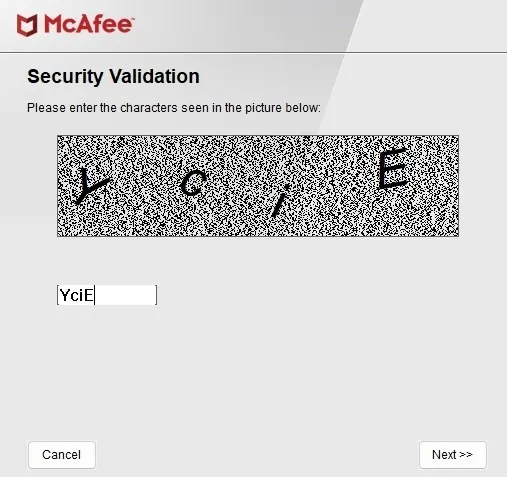
Het verwijderingsproces zal beginnen. Afhankelijk van de configuratie van uw pc kan dit 10 tot 15 minuten duren.
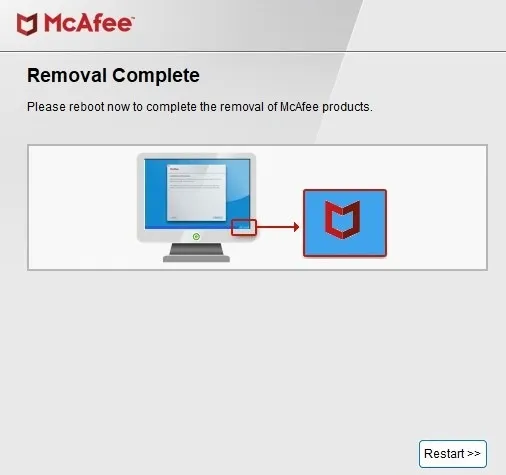
Zodra u het bericht ‘Verwijdering voltooid’ op het McAfee-scherm ziet, klikt u op de knop Opnieuw opstarten om het verwijderingsproces te voltooien.
Hoe u de overgebleven bestanden van McAfee kunt verwijderen
Met de bovenstaande methoden, vooral de MCPR-tool, worden alle McAfee-producten en -services volledig van uw Windows-computer verwijderd. Apps van derden, zoals McAfee, kunnen echter zelfs na het verwijderen resterende bestanden en processen op uw pc achterlaten, die u handmatig moet verwijderen.
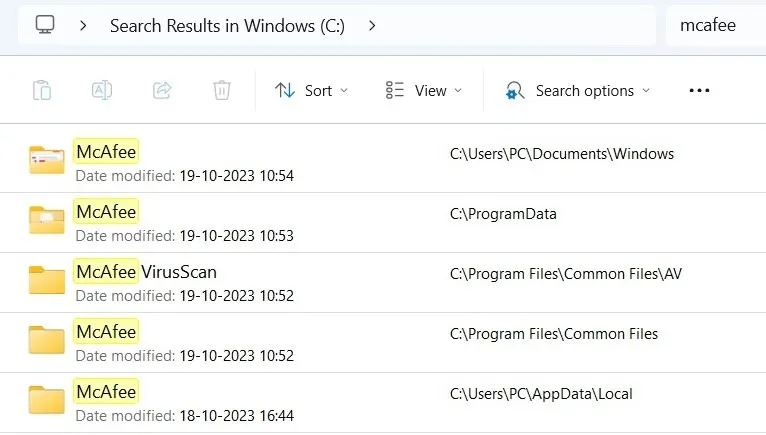
Als u problemen ondervindt bij het verwijderen van McAfee uit Windows, activeert u het superbeheerdersaccount en herhaalt u de stappen. Zorg er ook voor dat uw computer met internet is verbonden om de McAfee-licentie succesvol te verwijderen.
Afbeelding tegoed: DepositPhotos . Alle screenshots door Meenatchi Nagasubramanian.



Geef een reactie